Obs: I nästa ämne du kommer att läsa kommer du att lära dig om: De 5 bästa sätten att extrahera APK-filer från valfri app på …

Det finns många sätt att extrahera APK-filer från Android-enheter. Vissa av dem är så enkla som att kopiera och klistra in URL:en, medan andra kräver att du rotar din smartphone. Men varför ta den hårda vägen när det finns enklare, eller hur? Här är fem enkla sätt att extrahera APK-filer från dina Android-smarttelefoner och surfplattor.
Men innan du börjar, förstå grunderna först.
Vad är en APK-fil? Android-applikationspaketfilen (eller .apk för kort) är formatet vi använder för att distribuera programvara för Android. Enkelt uttryckt är en APK ett programinstallationsprogram för Android. Vad är .exe för Windows och .dmg för MacOS.
Men när du installerar en app från Play Butik ser du inte den faktiska APK-filen. Istället kommer Play Store att utföra installationen internt utan att ge dig tillgång till den faktiska APK-filen. Som att installera appar från App Store på macOS eller Windows på PC. Men om du installerar appen utanför Google Play Butik behöver du APK-filen.
Du kan använda APK-filer för olika saker som:
1. Överför appar till andra Android-enheter som inte har en internetanslutning.
2. Gör en säkerhetskopia av dina favoritprogram och spara den på din dator.
3. Spara telefonens minne genom att säkerhetskopiera appar som sällan används. När du vill använda appar behöver du bara installera dem på din enhet. Efter att ha använt det kan du avinstallera programmet.
4. Installera appar som inte är tillgängliga på Google Play. Till exempel kan de flesta Android-surfplattor köra WhatsApp utan problem. Men du kan inte ladda ner det från Play Butik. Därför måste du installera dessa appar direkt med hjälp av APK-filen. Detsamma gäller för geo-begränsade applikationer.
Extrahera APK-fil från valfri app på din Android
Logiken är enkel: säkerhetskopiera dina appar. Nu för säkerhetskopiering menar jag inte att göra en fullständig säkerhetskopia (inklusive appdata) utan en vanlig säkerhetskopiering, som bara kommer att innehålla APK-filen. Alternativt kan du också ladda ner APK-filer från tredjepartskällor. Vi kommer att täcka båda metoderna här.
1. Använda Android Assistant
Detta är det vanligaste sättet att skapa säkerhetskopior. Och det bästa med Android Support-appen är att den använder väldigt få systemresurser och filstorleken är bara 1 MB.
Ja, det är så här det fungerar. Installera Android Support-appen från Google Play Butik och öppna den. Gå sedan till Verktyg > Säkerhetskopiering och återställning.

Tryck nu på kryssrutan bredvid apparna med .apk-filen du vill extrahera och tryck sedan på alternativet “Säkerhetskopiering” längst ner.

Det är det, det kommer att starta säkerhetskopieringsprocessen och lagra alla APK-filer på SD-kortet i Backup-mappen i den Android-drivna appen.
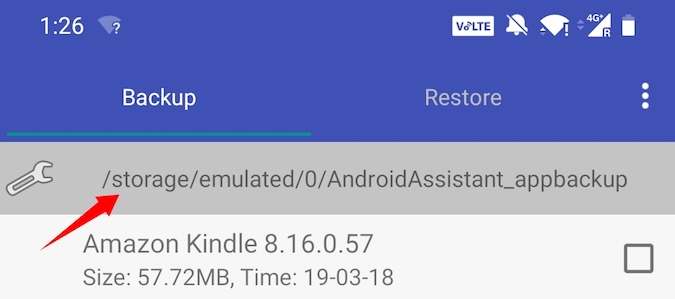
Använd valfri filhanterare för att navigera till den här sökvägen.

2. Använda Filutforskaren
På Android kan du enkelt säkerhetskopiera alla dina appar med en gratis filhanterarapp som heter File Explorer, en populär app för att hantera alla dina filer och mappar. Om du inte har installerat det än.
Fortsätt och ladda ner Flashlight + Clock File Manager från Play Butik. När det är installerat, kör det från menyn.
På hemskärmen trycker du på alternativet “Appar”. Det är här alla appar kommer att listas av File Explorer.

Nu trycker du länge på appen du vill säkerhetskopiera. Du kan till och med välja flera appar om det behövs. När du har valt det, tryck på alternativet “Backup” som visas i det nedre navigeringsfältet.
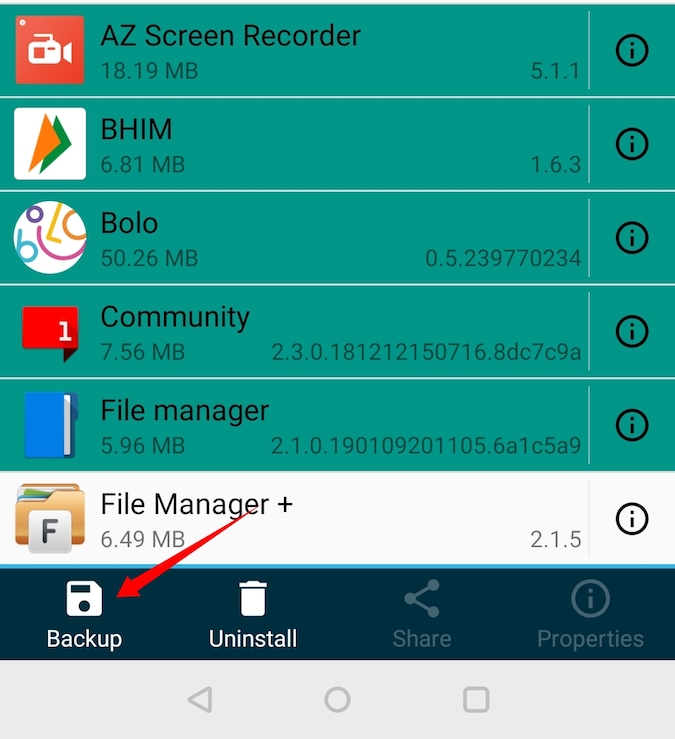
Den här åtgärden skapar en säkerhetskopia av de valda apparna, tryck på alternativet “Öppna” för att se de appar som stöds.
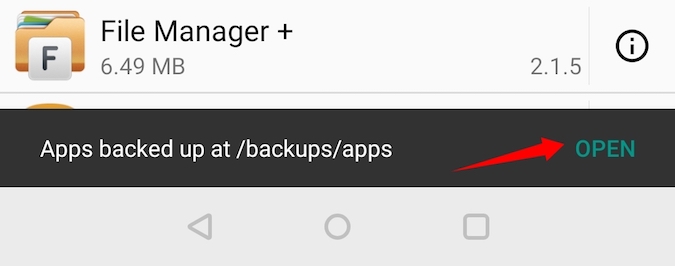 Denna åtgärd tar dig till säkerhetskopieringsplatsen på din Android-enhet.
Denna åtgärd tar dig till säkerhetskopieringsplatsen på din Android-enhet.
3. Använda AirDroid
Detta är den bästa metoden om du vill lagra APK-filer på din dator. Eftersom det är en webbläsarbaserad tjänst är den plattformsoberoende och fungerar på alla plattformar som Windows, MacOS, Linux eller något annat, så länge du har en webbläsare.
AirDroid är en gratis applikation som låter dig hantera din Android-enhet med hjälp av en datorwebbläsare. Alternativt kan du också använda den för att säkerhetskopiera dina installerade appar.
Börja med att installera AirDroid från Google Play Butik. Öppna programmet efter installationen. Den kommer att be dig att logga in, detta är valfritt, både din dator och Android är anslutna till samma WiFi-nätverk. Annars måste du skapa ett gratis Airdroid-konto. I det här fallet har jag min telefon och dator i samma nätverk, så jag trycker på alternativet Hoppa över i det övre högra hörnet för att hoppa över inloggningsprocessen. När detta är gjort, ge det alla nödvändiga behörigheter.
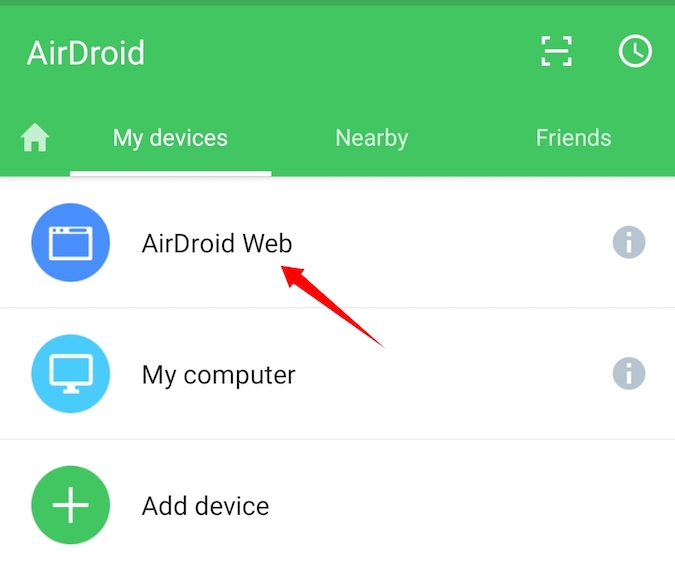
Och följ de enkla instruktionerna för att ansluta din Android-enhet till din dators webbläsare. I allmänhet, om din dator och Android är anslutna till samma WiFi-nätverk, kommer du att se IP-adressen när du öppnar appen.

Skriv IP-adressen som visas i din dators adressfält och tryck på Enter för att ansluta och öppna AirDrod på din dator.
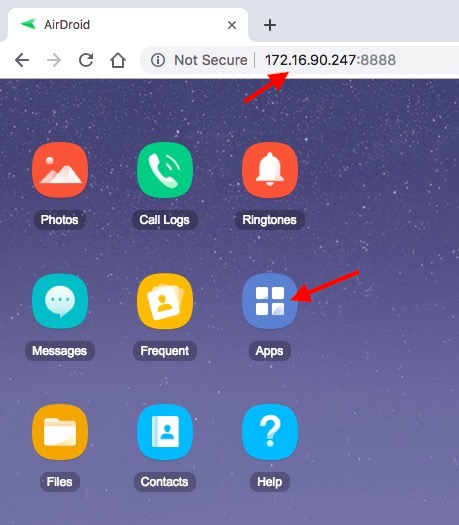
När du är ansluten klickar du på ikonen “Program”, väljer alla program du vill säkerhetskopiera på din dator och klickar på knappen “Ladda ner”. Så snart du klickar på knappen kommer AirDroid att extrahera APK-filerna från alla valda appar och ladda ner dem till din dator som en zip-fil.
Det är. Det är enkelt att extrahera APK-filer från en app med AirDroid.

4. Extrahera APK direkt från Google Play
Till skillnad från de andra metoderna på den här listan som extraherar APK-filer direkt från appar installerade på din Android-enhet, låter den här metoden dig extrahera APK-filer direkt från Google Play Butik.
För att få APK-filen, gå till detta webbverktyg, kopiera och klistra in appens Google Play-URL och klicka på knappen “Generera nedladdningslänk”.
Så snart du klickar på knappen kommer webbappen att söka efter APK-filen och ge dig nedladdningslänken. Klicka bara på den för att ladda ner APK-filen.
Eftersom du söker efter APK-filer direkt från Play Butik behöver du inte oroa dig för infekterade filer. Du kan dock stöta på vissa problem på din webbplats på grund av irriterande popup-annonser. Men totalt sett använder jag detta onlineverktyg i månader och det fungerar alltid perfekt.

5. Ladda ner från onlinekällor
Tja, gissa vad, om du behöver APK-filen behöver du faktiskt inte extrahera den från appen. Chansen är stor att du kan hitta APK online. Gör bara en enkel Google-sökning med appnamnet följt av “APK”. Denna metod kommer att spara tid om du behöver en APK-fil.
Det finns många onlinekällor som paketerar APK-filer av populära appar med skadlig programvara. Se därför till att endast ladda ner APK-filer från legitima källor. Ett bra ställe att leta skulle vara sajter som APKmirror. Det som är bra med dessa onlineförråd är att du kan hitta vilken version av appen du vill, även om den är 2 år gammal.
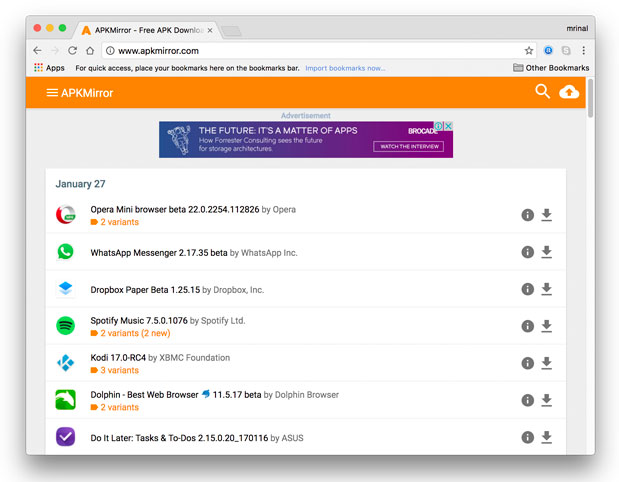
Hur man hittar APK-filer på Android-telefoner
Om du har en rotad Android-enhet behöver du inte ladda ner några appar från tredje part för att extrahera APK-filer. Öppna bara filhanteraren på din Android, ge root-åtkomst och navigera till följande mapp beroende på vilken Android-telefon du har.
1. /data/app 2. /data/app-private 3. /system/app/

Sammantaget är dessa några av de bästa sätten att extrahera apk från Android-telefon. Om du vill extrahera APK-filen till din Android-smarttelefon eller surfplatta, använd filläsarmetoden. Om du vill överföra APK-filer till din dator, använd Airdroid. Så vad är din favoritmetod för att extrahera APK-filer från Android-telefoner?
